Apple Watch Series 4 のCellularモデルで、ドコモのワンナンバーの申込方法と解約方法

GPS + Cellularモデル
Apple Watch Series 4には、GPSモデルとGPS + Cellularモデルがあります
GPS + Cellularモデルの場合は、ペアリングしたiPhoneの電話番号を共有して、音声通話やデータ通信をApple Watch Series 4で利用出来ます
ドコモの場合これをワンナンバーサービスと言います
ワンナンバーサービス
サービスのポイント
- 1つの電話番号を2台(iPhoneとApple Watch)で共有
- 月額500円(税別)で音声通話とデータ通信が可能
- Apple Watchは連携するiPhoneと離れていても大丈夫
ワンナンバー登録手数料 500円(ワンナンバー登録手数料無料キャンペーン:2017年9月22日(金曜)〜2018年11月30日(金曜))
必要事項
基本プランおよびパケットパックまたはシェアオプションの契約が必要
- 基本プラン
- カケホーダイプラン(スマホ/タブ)
- カケホーダイライトプラン(スマホ/タブ)
- シンプルプラン(スマホ)
- パケットパックまたはシェアオプション
- データLパック(大容量)
- データMパック(標準)
- データSパック(小容量)
- 他のオプションの詳細は、こちらで確認して下さい
申込方法
iPhoneからの場合
- iPhoneのアプリ「Watch」>「モバイル通信」をタップします
- 「モバイル通信を設定」をタップします
- ドコモのサイトに移動するので「dアカウントのID」を入力して「次へ」をタップします
- 「パスワード」を入力して「ログイン」をタップします
- ワンナンバーサービスが表示されるので、「ワンナンバーサービス注意事項」をタップし表示します
- 「ワンナンバーサービス注意事項に同意する」のチェックボックスが表示されるので「✓」します
- 必要事項を入力して行きます
- 全て入力し終わったら「手続きを完了する」をタップします
- 手続き中の画面が表示され、この手続き完了が面が表示されると完了です
- Apple Watchのコントロールセンターのcellularアイコンが左から右に変わります
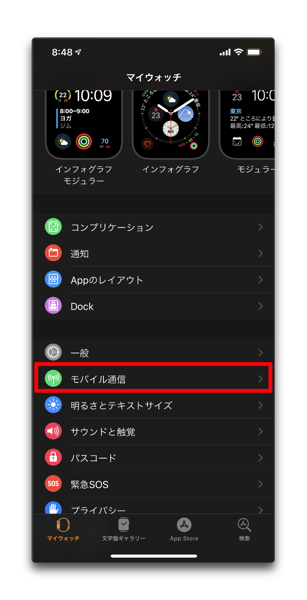
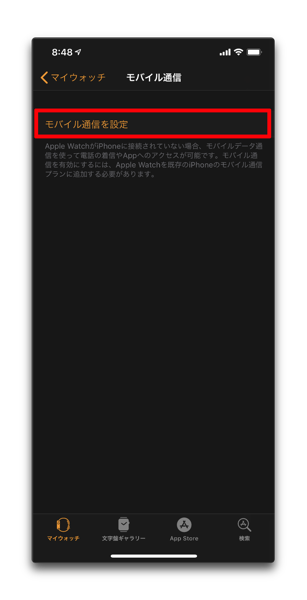
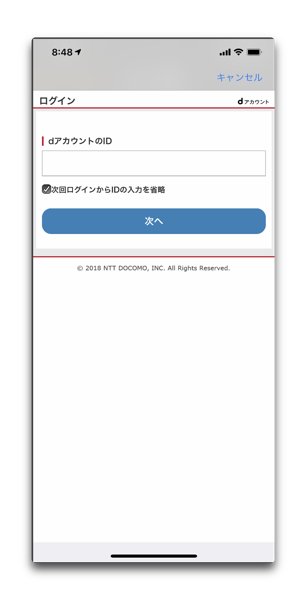
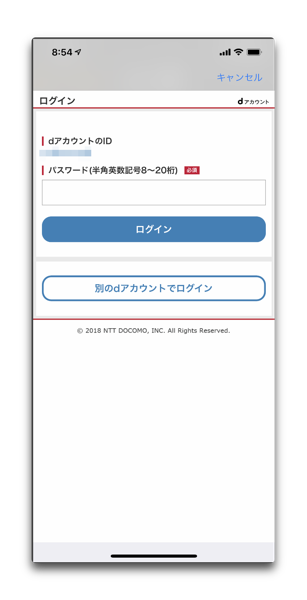
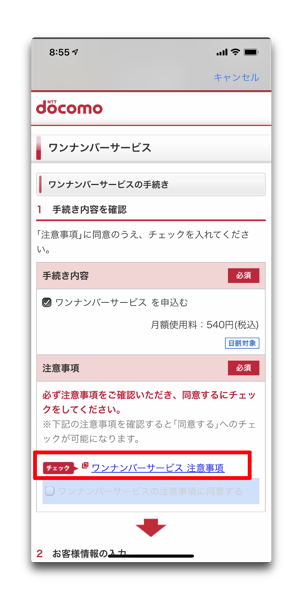
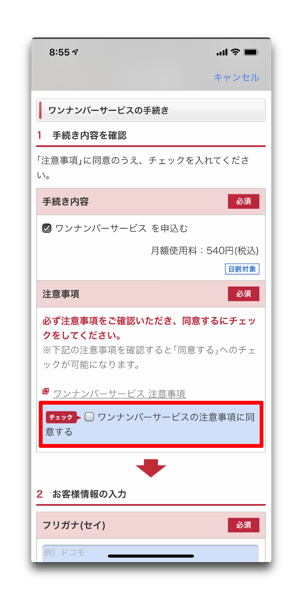
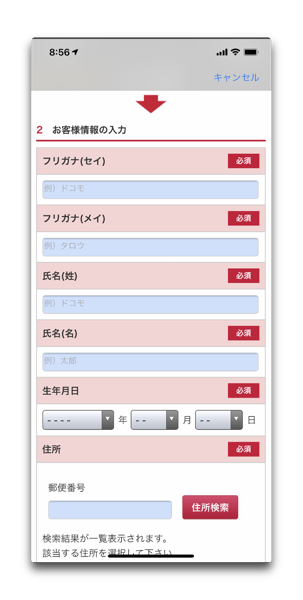
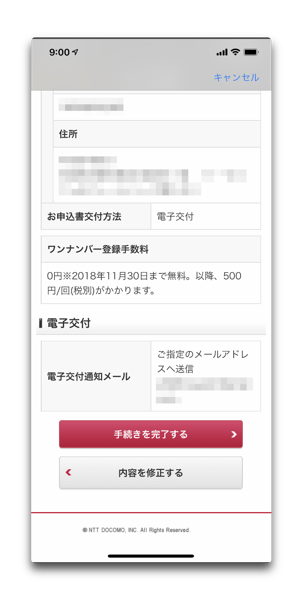
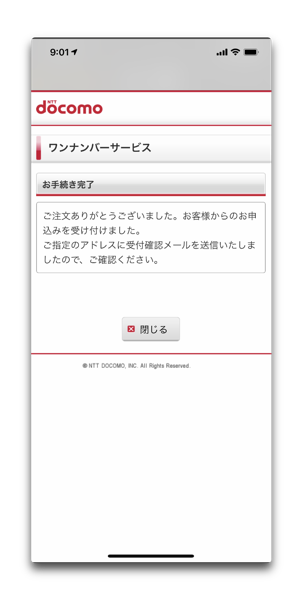
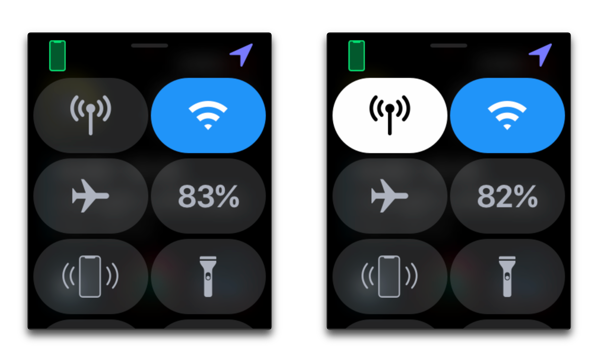
ドコモショップの場合
ドコモショップで直接申込
解約方法
iPhoneのアプリ「Watch」の「モバイル通信」から「ドコモ」をタップし「ドコモプランを削除」では解約されないことに注意が必要です
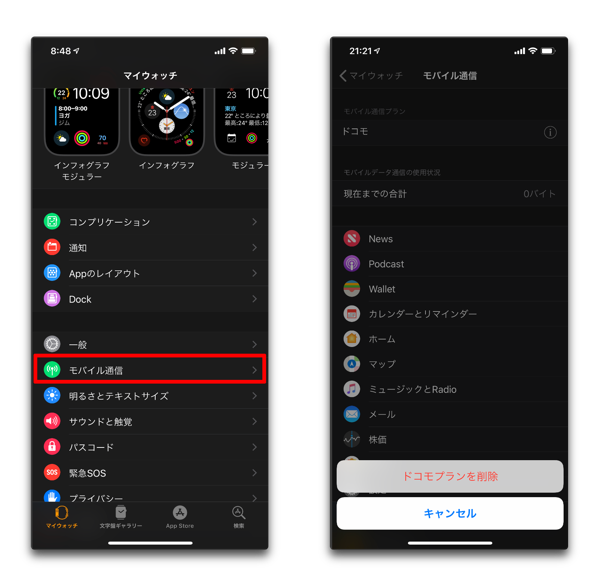
- My docomo(お客様サポート)にアクセスします
- 「ログインして表示」をタップします
- 「ネットワーク暗証番号」を入力し「暗証番号確認」をタップします
- 「全てのご契約内容の確認」をタップします
- 「ご契約内容確認・変更」をタップします
- 契約内容が表示されるので「ワンナンバーサービス」の「解約」をタップします
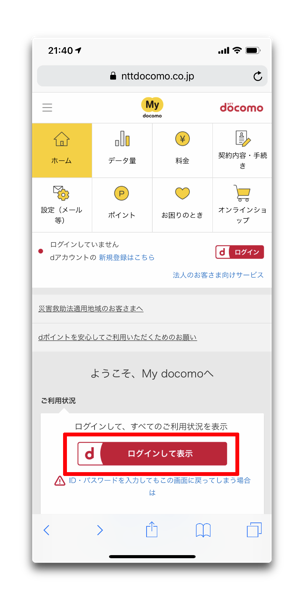
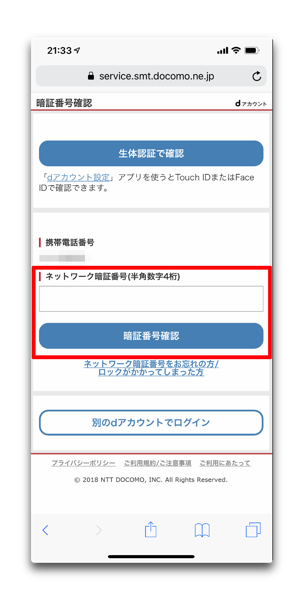
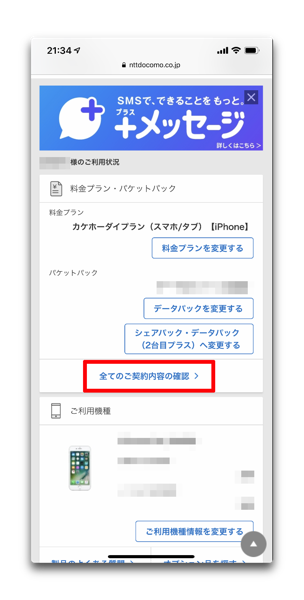
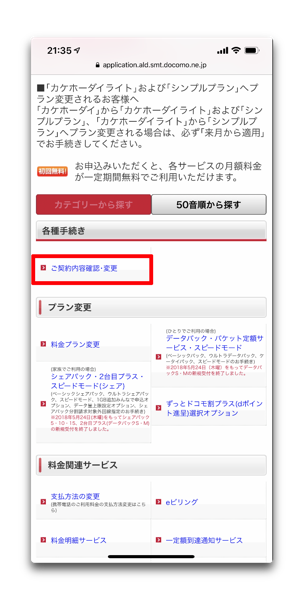
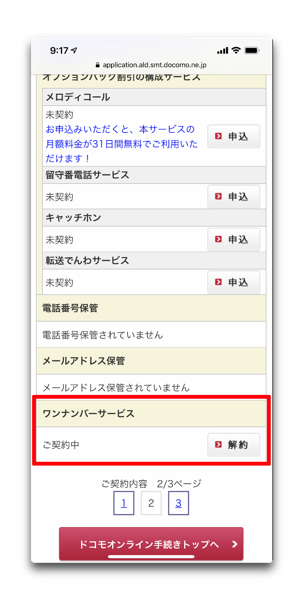


LEAVE A REPLY